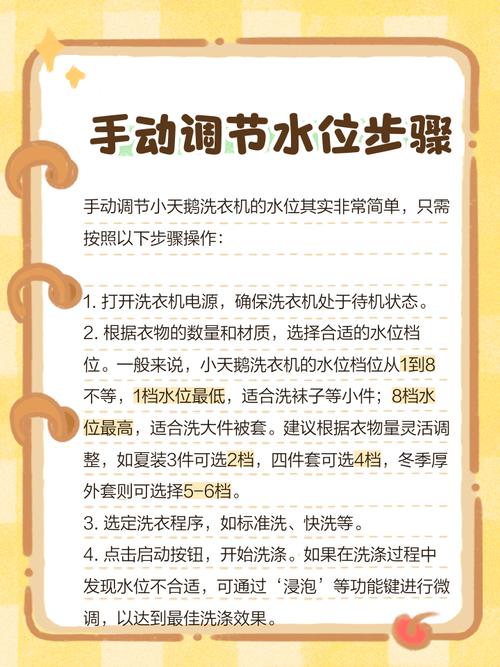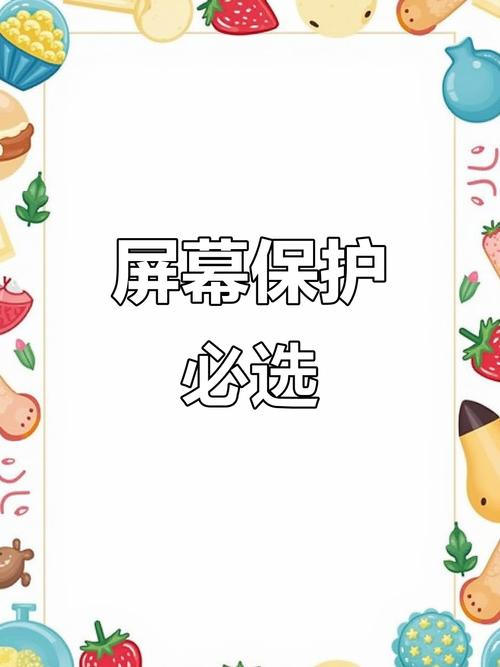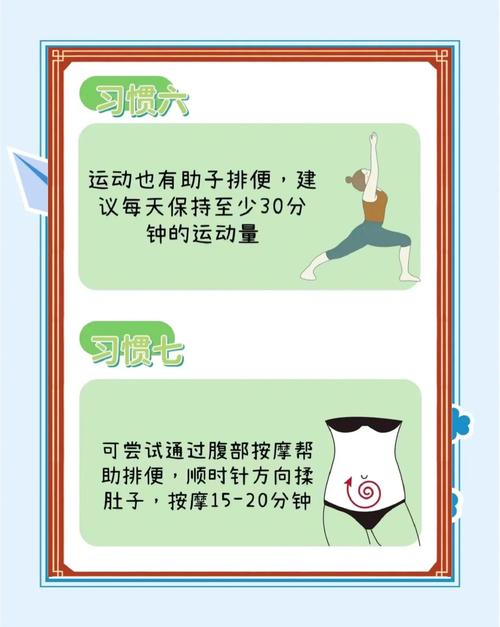在日常工作中,我们经常需要在电脑上搜索文件。无论是在处理工作任务、整理资料还是查找特定文件时,快速有效地搜索文件都是提高工作效率的关键。而掌握一些常用的快捷键组合,不仅能节省时间,还能让你在文件管理和操作过程中更加得心应手。本文将详细介绍四个非常实用的电脑快捷键组合,它们将帮助你快速搜索文件,并提高你在电脑上的操作效率。
一、Windows 系统中的搜索快捷键

在 Windows 系统中,搜索文件是最基本也是最常用的功能之一。通过以下几个快捷键,你可以迅速找到所需文件,并进行操作。
1. Windows 键 + S
这是 Windows 系统中最常用的搜索快捷键。当你按下 Windows 键和字母 S 时,系统会弹出搜索框,允许你快速输入文件名、程序名或文件类型进行搜索。你只需要输入文件的关键词,系统会自动显示相关文件、应用程序和设置,帮助你快速定位到需要的内容。
2. Windows 键 + E
这个快捷键可以快速打开“文件资源管理器”,让你查看和管理电脑上的所有文件。虽然这个快捷键本身不直接进行搜索,但它能让你迅速进入文件浏览界面,然后可以使用文件资源管理器自带的搜索框来查找文件。结合使用 Windows 键 + E 和文件资源管理器中的搜索功能,可以大大提高查找文件的效率。
二、Mac 系统中的搜索快捷键
对于使用 macOS 系统的用户来说,搜索文件也有非常便捷的快捷键,帮助你快速定位和打开所需的文件。
1. Command + 空格键
按下 Command 键和空格键,系统会弹出 Spotlight 搜索框。Spotlight 是 macOS 中非常强大的搜索工具,支持对文件、应用程序、电子邮件和网页等进行快速搜索。只需输入文件名或关键词,Spotlight 就会为你展示相关的搜索结果,帮助你迅速找到文件。它还支持对文件的预览,方便你快速判断文件内容,节省了打开文件的时间。
2. Command + F
当你在 Finder(访达)中浏览文件时,按下 Command + F 可以调出 Finder 中的搜索框。在这个框中,你可以输入具体的文件名或文件类型来快速查找。在 Finder 中,你还可以通过过滤条件进一步精确搜索,如按日期、文件类型或大小进行筛选,确保找到最符合需求的文件。
三、提升搜索效率的小技巧
除了快捷键的使用,掌握一些文件搜索的小技巧也能帮助你更高效地查找文件。
1. 使用通配符
在 Windows 系统中,你可以使用通配符(如星号 或问号 ?)来扩展搜索范围。例如,如果你只记得文件名的一部分,可以输入文件名的部分内容并使用 通配符进行搜索,系统会显示包含该部分内容的所有文件。这样,你可以更快速地定位到文件。
2. 使用过滤条件
在 macOS 中,Spotlight 和 Finder 都支持搜索过滤器。在 Finder 中,你可以通过“筛选”功能来按文件类型、创建日期、文件大小等属性对搜索结果进行精确筛选。在 Windows 资源管理器中,点击搜索框旁边的“搜索工具”,你可以选择按文件类型、修改日期等进行搜索。使用这些过滤条件,可以大大减少不相关文件的干扰,让搜索结果更加精确。
3. 文件标签和分类管理
为了进一步提高搜索效率,你可以使用文件标签和分类管理功能。无论是 Windows 还是 macOS,操作系统都支持为文件添加标签或自定义分类。这不仅有助于你在大量文件中快速定位,还可以通过标签或分类进行过滤,从而加快搜索速度。
四、结语
在日常工作中,掌握快速搜索文件的快捷键和技巧,不仅能大幅提高工作效率,还能减少寻找文件的时间,让你更加专注于任务本身。Windows 系统和 macOS 系统中都有不同的搜索快捷键和功能,通过合理的使用和配合,你能够高效地找到所需文件。无论是在日常工作中,还是在整理电脑文件时,掌握这些技巧和快捷键,都会让你感受到工作流程的便捷与顺畅。